Сохраняем видео и аудио в браузерах семейства «Google Chrome»
18-03-2017 20:13
к комментариям - к полной версии
- понравилось!
Это цитата сообщения Rost Оригинальное сообщение
Сохраняем видео и аудио в браузерах семейства «Google Chrome»
вверх^
к полной версии
понравилось!
в evernote
Это цитата сообщения Rost Оригинальное сообщение
Сохраняем видео и аудио в браузерах семейства «Google Chrome»
Сегодня подробно расскажу, как поставить в ваш браузер семейства «Google Chrome» расширение от сайта «savefrom.net».
Для других браузеров:как установить расширение для сохранения видео и музыки в браузер "Opera" как установить расширение для сохранения видео и музыки в браузер "Mozilla Firefox"
Часть 1. Как установить?
1. Идём на сайт savefrom.net.
2. В меню сайта находите ссылку "Инструменты" и нажимаете на неё:
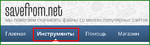 [показать]
[показать]
3. Нажимаем на кнопку "Добавить в Chrome":
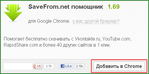 [показать]
[показать]
Браузер с одной стороны напишет что-то типа этого сверху:
 [показать]
[показать]
Посредине сайт показжет вам вот такую картинку:
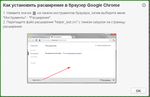 [показать]
[показать]
А снизу браузер будет показывать, как скачивается данное расширение.
4. После того, как расширение скачалось, нажмите на значок настроек ( [показать]) на панели инструментов браузера.
[показать]) на панели инструментов браузера.
Потом выбираем пункт "Инструменты" выпавшего меня и пункт "Расширения" в следующем выпавшем меню:
 [показать]
[показать]
5. Наведите указатель мыши на значок со скачанным расширением внизу. Нажмите на левую кнопку мыши. Не отпуская левой кнопки мыши переместите указатель как показано на рисунке ниже:
 [показать]
[показать]
6. Если вы всё сделали правильно, расширение спросит, не хотите ли вы его установить:
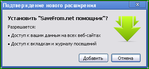 [показать]
[показать]
Рекомендую или ответить утвердительно, или дальше не читать.
Если вы всё-таки ответите утвердительно, расширение очень быстро установится. После этого в Панели Расширений появится значок расширения:
 [показать]
[показать]
После установки вы на на какой-то момент увидите такое всплывающее окно под значком расширения в панели расширений:
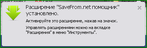 [показать]
[показать]
Часть 2. Как настроить?
1. Находим в панели расширений значок расширения (это большая зелёная стрелка вниз):
 [показать]
[показать]
2. Наводим на него указатель мыши и нажимаем на правую кнопку. Появляется вот такое меню:
 [показать]
[показать]
Или в списке настроек для расширений найти данное расширение и нажать ссылку "Настройки" для него:
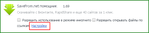 [показать]
[показать]
3. Появляются настройки расширения:
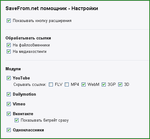 [показать]
[показать]
Как вы видите, настройки абсолютно простые и понятные. И не рекомендую их менять. Если, конечно, вы не сохраняете видео с YouTube в экзотических форматах типа "webm" или "3gp".
Часть 3. Как Пользоваться?
Здесь будет набор ссылок на сообщения, обучающих использованию расширения на тех или иных сайтах:Самый простой способ скачать видео с YouTube Как скачать музыку и видео с сайта "одноклассники.ру"? Как скачать видео с сайта "vk.com"? Как скачать музыку с сайта "ВКонтакте"? Или просто сходите в соответствующий раздел FAQ сайта savefom.net.
 [показать]
[показать]
Самые интересные расширения для браузера «Google Chrome»
Как управлять расширениями в браузере «Google Chrome»?
Для других браузеров:
Часть 1. Как установить?
1. Идём на сайт savefrom.net.
2. В меню сайта находите ссылку "Инструменты" и нажимаете на неё:
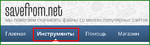 [показать]
[показать]3. Нажимаем на кнопку "Добавить в Chrome":
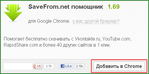 [показать]
[показать]Браузер с одной стороны напишет что-то типа этого сверху:
 [показать]
[показать]Посредине сайт показжет вам вот такую картинку:
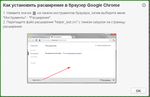 [показать]
[показать]А снизу браузер будет показывать, как скачивается данное расширение.
4. После того, как расширение скачалось, нажмите на значок настроек (
 [показать]) на панели инструментов браузера.
[показать]) на панели инструментов браузера. Потом выбираем пункт "Инструменты" выпавшего меня и пункт "Расширения" в следующем выпавшем меню:
 [показать]
[показать]5. Наведите указатель мыши на значок со скачанным расширением внизу. Нажмите на левую кнопку мыши. Не отпуская левой кнопки мыши переместите указатель как показано на рисунке ниже:
 [показать]
[показать]6. Если вы всё сделали правильно, расширение спросит, не хотите ли вы его установить:
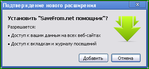 [показать]
[показать]Рекомендую или ответить утвердительно, или дальше не читать.
Если вы всё-таки ответите утвердительно, расширение очень быстро установится. После этого в Панели Расширений появится значок расширения:
 [показать]
[показать] После установки вы на на какой-то момент увидите такое всплывающее окно под значком расширения в панели расширений:
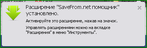 [показать]
[показать]Часть 2. Как настроить?
1. Находим в панели расширений значок расширения (это большая зелёная стрелка вниз):
 [показать]
[показать]2. Наводим на него указатель мыши и нажимаем на правую кнопку. Появляется вот такое меню:
 [показать]
[показать]Или в списке настроек для расширений найти данное расширение и нажать ссылку "Настройки" для него:
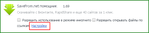 [показать]
[показать]3. Появляются настройки расширения:
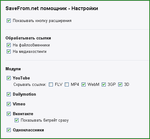 [показать]
[показать]Как вы видите, настройки абсолютно простые и понятные. И не рекомендую их менять. Если, конечно, вы не сохраняете видео с YouTube в экзотических форматах типа "webm" или "3gp".
Часть 3. Как Пользоваться?
Здесь будет набор ссылок на сообщения, обучающих использованию расширения на тех или иных сайтах:
 [показать]
[показать]Самые интересные расширения для браузера «Google Chrome»
Как управлять расширениями в браузере «Google Chrome»?
Комментарии (1):
Алла_Студентова
18-03-2017-20:22
удалить
Спасибо за чудесный пост,все очень понравилось!Всего тебе наилучшего!
Комментарии (1):
вверх^
Вы сейчас не можете прокомментировать это сообщение.
Дневник Сохраняем видео и аудио в браузерах семейства «Google Chrome» | Ольга_Плешакова - Дневник Ольга_Плешакова |
Лента друзей Ольга_Плешакова
/ Полная версия
Добавить в друзья
Страницы:
раньше»